近日有一些小伙伴咨询小编Microsoft Visio如何绘制饼状示意图?下面就为大家带来了Microsoft Visio绘制饼状示意图的方法,有需要的小伙伴可以来了解了解哦。
第一步:首先我们打开Microsoft Visio软件,新建一个“基本框图”的工程文件,如图所示。
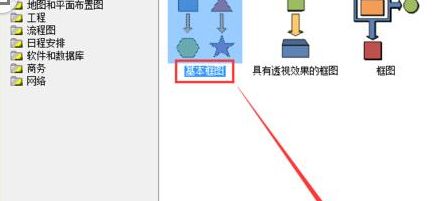
第二步:然后我们将左侧“基本形状”中的圆形拖入到右侧的编辑栏中进行编辑,如图所示。?
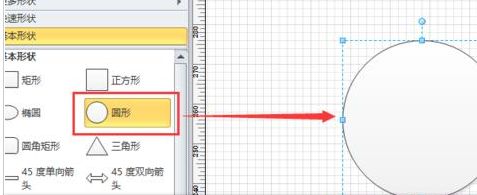
第三步:接着我们用鼠标右键单击圆形,选择“格式”-“线条”选项,在弹出对话框中编辑圆形的边缘线条,如图所示。
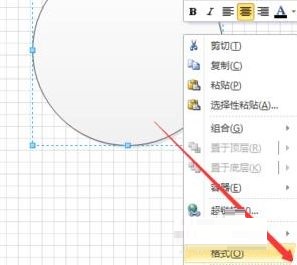
第四步:接下来用鼠标右键单击圆形,选择“格式”-“填充”选项,在弹出对话框中编辑圆形的填充属性,如图所示。
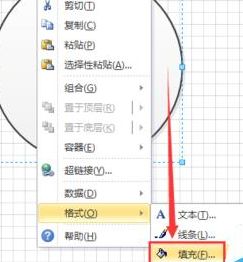
第五步:这时编辑完成后,选择菜单栏“折线图”选项,按照图中所示绘制出相应的折线段。
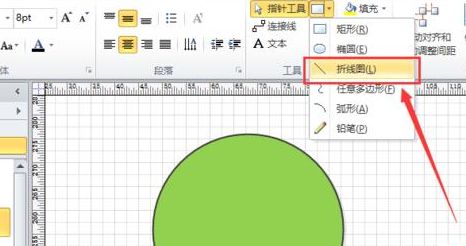
第六步:我们接着选择菜单栏“插入”-“文本框”-“横排文本框”选项,在四个对应的示意引出线上标注出对应含义,如图所示。
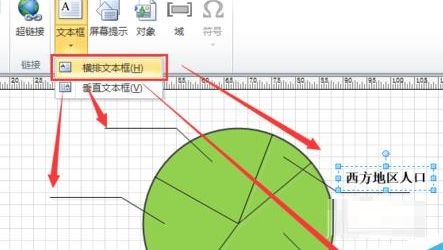
第七步:最后我们就可以看到饼状示意图了,如图所示。
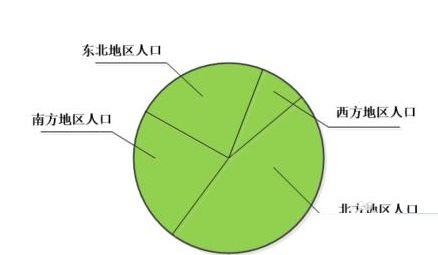
- Win11如何设置硬盘密码?Win11硬盘加密的方法
- iSlide怎么安装到ppt里?iSlide安装后怎么在ppt上使用?
- Win7硬件加速在哪?Win7开启硬件加速的方法
- Win10 Windows资源管理器已停止工作的解决方法
- Win11如何将桌面图标自由摆放?Win11桌面图标自由摆放的方法
- Win11照片查看器没了怎么办?Win11找回照片查看器的方法
- Edge浏览器如何添加网站?Edge浏览器添加网站的方法
- edge浏览器不能登陆个人网银怎么办?
- Edge浏览器如何禁用js脚本?Edge浏览器禁用js脚本的方法
- NVIDIA控制面板没有“显示”选项怎么办?NVIDIA控制面板没有“显示”选项解决方法
- 联想电脑管家怎么关闭防火墙?联想电脑管家关闭安全防护的方法
- edge浏览器连不上网络怎么办?edge浏览器无法连接网络的解决方法
- 火狐浏览器怎么设置默认搜索引擎为必应?
- wps表格在试图打开文件时遇到错误怎么办?
- win10控制面板在哪里?win10控制面板怎么调出来
- excel打开后鼠标不停闪怎么办?excel中鼠标闪烁的解决方法
- office提示不是正版怎么解决?office提示不是正版的解决方法
- Win7开机黑屏怎么重装系统?电脑黑屏了怎么重装系统win7
- 火狐首页怎么替换常用网站地址?火狐浏览器主页修改常用网站的方法
- win11硬盘分区怎么分?win11硬盘分区教程
- Win11rpc服务器不可用怎么解决?
- Win11音频驱动怎么更新?Win11音频驱动更新方法
- Win10如何删除微软商店下载记录?删除微软商店下载记录的方法
- Win11更新后硬盘消失怎么办?Win11更新后硬盘消失的解决方法
- Edge浏览器如何阻止弹出窗口?Edge浏览器阻止弹出窗口的方法
- 奥瑞绘图输出管理软件 v3.0
- 获取电脑硬件信息软件 v2023.4
- MagicBook魔法书教程 v1.2.9
- 易达钢材销售打印软件 v35.2.5
- KhaosUltimateExplosionDestruction v1.1
- 大家签 v2.4.0.0
- 爱普生TM-U300打印机驱动 v7.0
- 局域网共享精灵企业版 v1.17
- 时间猎犬微信文档管理工具 v1.3.04.14
- Fill Me Up v0.8
- 讨鬼传2十项修改器 v3.0
- 王者荣耀官方助手 v1450.2.2.4.3991
- 讨鬼传2改名工具 v2.0
- 阿富汗11六项修改器 v3.0
- 使命召唤OL官方助手 v1450.2.2.4.3991
- 闪乱神乐少女们的选择爆衣CT修改脚本 v2.0
- Warframe幽冥辅助 v6.2
- dnf官方助手 v1450.2.2.4.3991
- 维京人中之狼二十三项修改器 v3.0
- 新浪剑侠伏魔录辅助工具 v2.3.1
- hereupon
- herewith
- heritage
- heritage-listed building
- hermaphrodite
- hermetic
- hermetically sealed
- hermit
- hermitage
- hernia
- 人权概论(21世纪通识教育系列教材)
- 产后抑郁那些事儿/湘雅健康科普系列
- 让高管团队更高效(打造卓越高管团队的6项条件)
- 少年经济学10封信
- 鲁迅的故事
- 高速铁路列车-轨道-桥梁系统地震灾变模拟机理与防控(精)
- 中国当代文学主潮(第3版iCourse教材中国大学MOOC教材)
- 小糊涂虫/精灵小米
- 扩展与创新(劳教废止后社区矫正的职能定位与处遇模式)(精)/东南学术文库
- 夏商西周史丛考(精)
- [BT下载][黑色止血钳2][第02集][WEB-MKV/2.84G][中文字幕][1080P][Netflix][流媒体][ZeroTV]
- [BT下载][黑色止血钳2][第01集][WEB-MKV/3.71G][中文字幕][1080P][流媒体][ZeroTV]
- [BT下载][黑色止血钳2][第02集][WEB-MKV/1.31G][中文字幕][1080P][流媒体][ZeroTV]
- [BT下载][哎咕岛消失的舔甜歌姬][第02集][WEB-MP4/0.17G][中文字幕][1080P][流媒体][ZeroTV]
- [BT下载][魔法少女与恶曾是敌人。][第02集][WEB-MP4/0.55G][中文字幕][1080P][流媒体][ZeroTV]
- [BT下载][认识的哥哥][第442集][WEB-MKV/4.81G][中文字幕][1080P][流媒体][LelveTV]
- [BT下载][Running Man][第713集][WEB-MKV/5.35G][中文字幕][1080P][流媒体][LelveTV]
- [BT下载][上有老下有小][第31-32集][WEB-MKV/1.42G][国语配音/中文字幕][1080P][流媒体][ParkTV]
- [BT下载][上有老下有小][第31-32集][WEB-MKV/2.13G][国语配音/中文字幕][4K-2160P][H265][流媒体][ParkTV]
- [BT下载][上有老下有小][第31-32集][WEB-MKV/4.10G][国语配音/中文字幕][4K-2160P][60帧率][H265][流媒体][ParkTV]